在庫発注伝票を作成する
在庫発注伝票とは?
在庫発注伝票は、未入荷在庫を登録して、製品の在庫発注を管理できます。
- 発注した製品は「入荷処理」ができるようになります。
- 入荷処理と同時に、発注した数量を指定した在庫ラベルに移動できます。
入荷伝票を作成するで、対象の在庫発注商品の入荷処理が行われると、発注内容は編集不可となります。
在庫発注伝票のサンプル(モデル番号/昇順)
在庫発注伝票一覧について
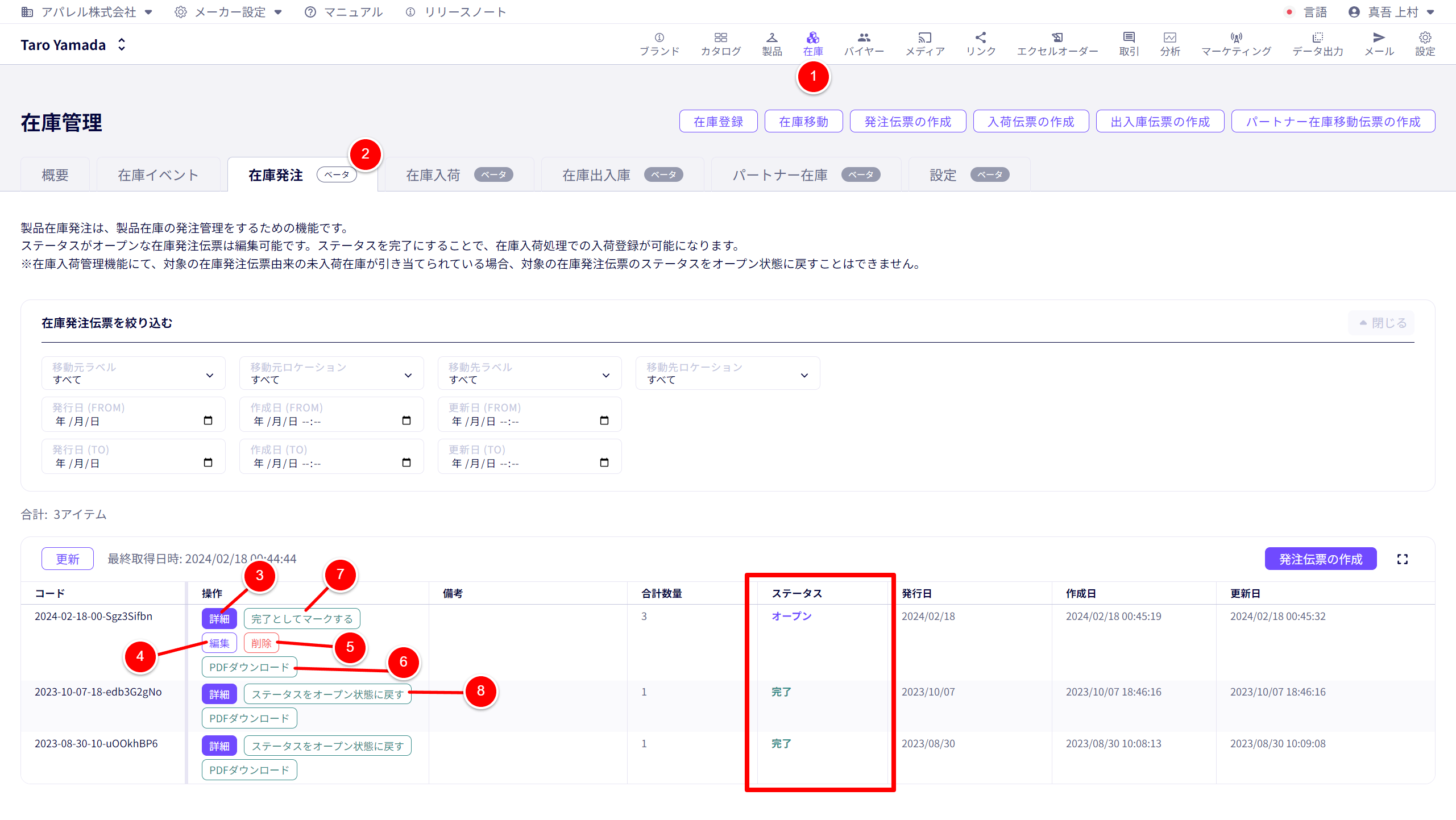
① 「在庫」
② 「在庫発注」
の順にクリックすると、在庫発注伝票の一覧画面が表示されます。
③ 「詳細」
作成した在庫発注伝票の詳細を確認できます。
④ 「編集」
在庫発注伝票の編集を行えます。
ステータスが「オープン」の場合にのみ表示されます。
⑤ 「削除」
在庫発注伝票の削除を行えます。
ステータスが「オープン」の場合にのみ表示されます。
⑥ 「PDFダウンロード」
在庫発注伝票のPDFファイルをダウンロードできます。
⑦ 「完了としてマークする」
在庫発注伝票のステータスを「完了」にします。
「完了」にすると、在庫発注の内容が確定します。
また、「在庫入荷伝票」を作成できるようになります。
ステータスが「オープン」の場合にのみ表示されます。
⑧ 「ステータスをオープン状態に戻す」
「完了」となっているステータスを「オープン」状態に戻します。
ステータスが「完了」の場合にのみ表示されます。
※該当の在庫発注伝票に紐づいた在庫入荷伝票作成済みの場合は、オープンに戻すことはできません。
在庫発注伝票を作成する
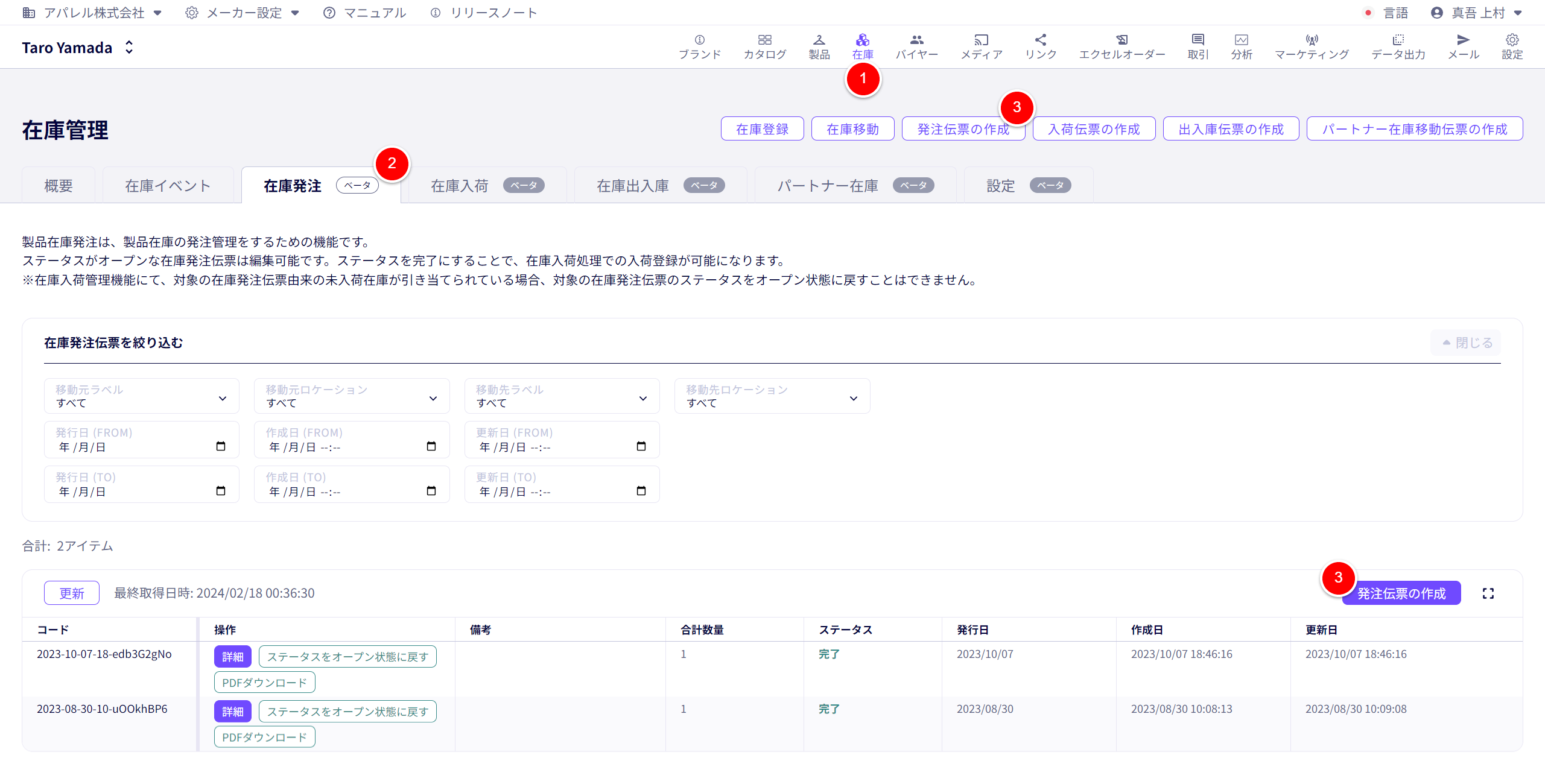
① 「在庫」をクリックします。
② 「在庫発注」をクリックします。
③ 「発注伝票の作成」をクリックします。
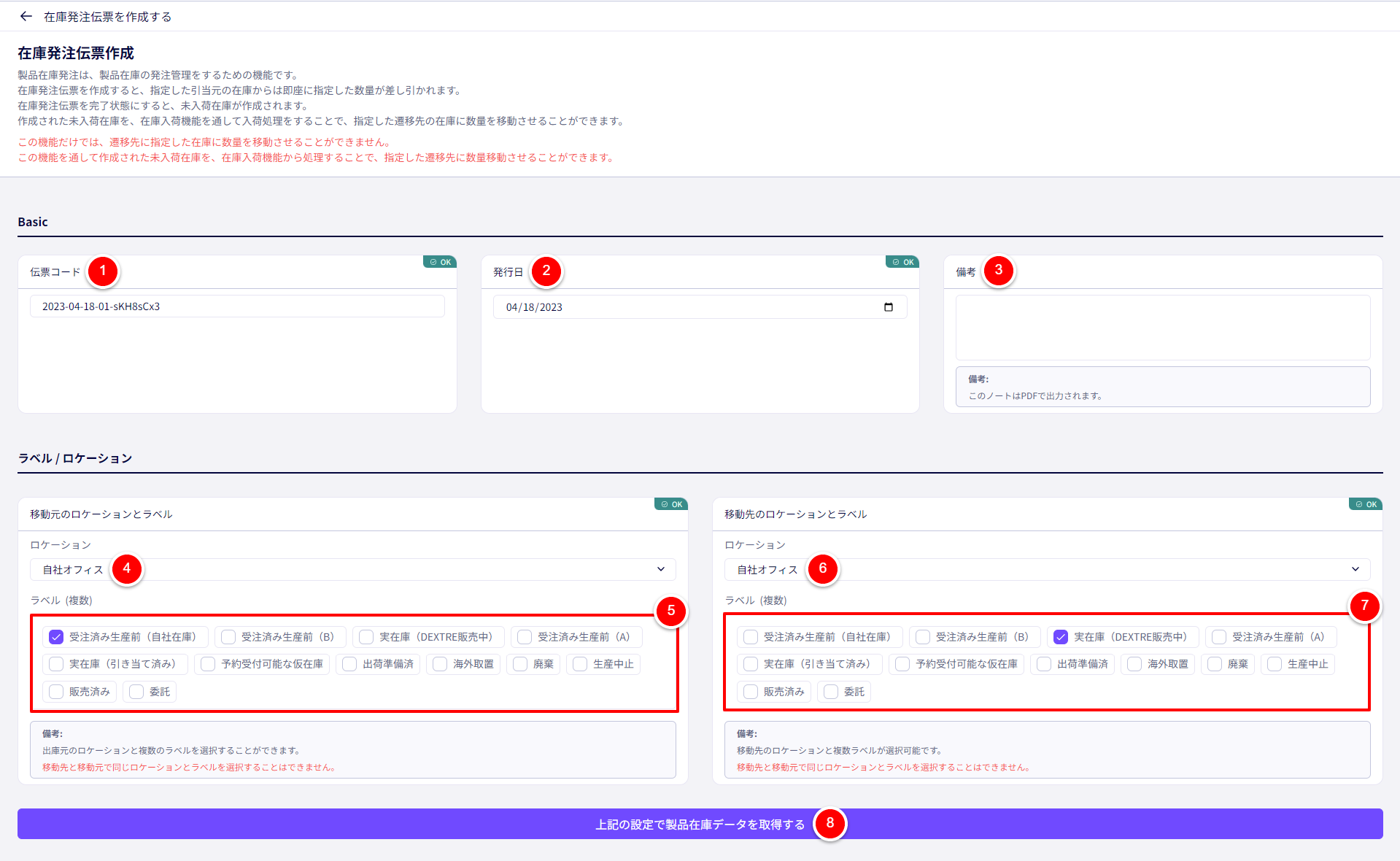
① 「コード」
在庫発注伝票のコードを入力します。
② 「発行日」
在庫発注伝票の発行年月日を入力、またはカレンダーから選択します。
③ 「備考」
メモを入力します。PDFに記載されます。
④ 「移動元のロケーション」
移動元のロケーションを選択します。
⑤ 「移動元のラベル」
移動元のラベルを選択します。複数選択できます。
⑥ 「移動先のロケーション」
在庫入荷伝票作成時の移動先となるロケーションを選択します。
⑦ 「移動先のラベル」
在庫入荷伝票作成時の移動先となるラベルを選択します。複数選択できます。
⑧ 「上記の設定で製品在庫データを取得する」
①~⑦の設定が完了したら「上記の設定で製品在庫データを取得する」をクリックします。
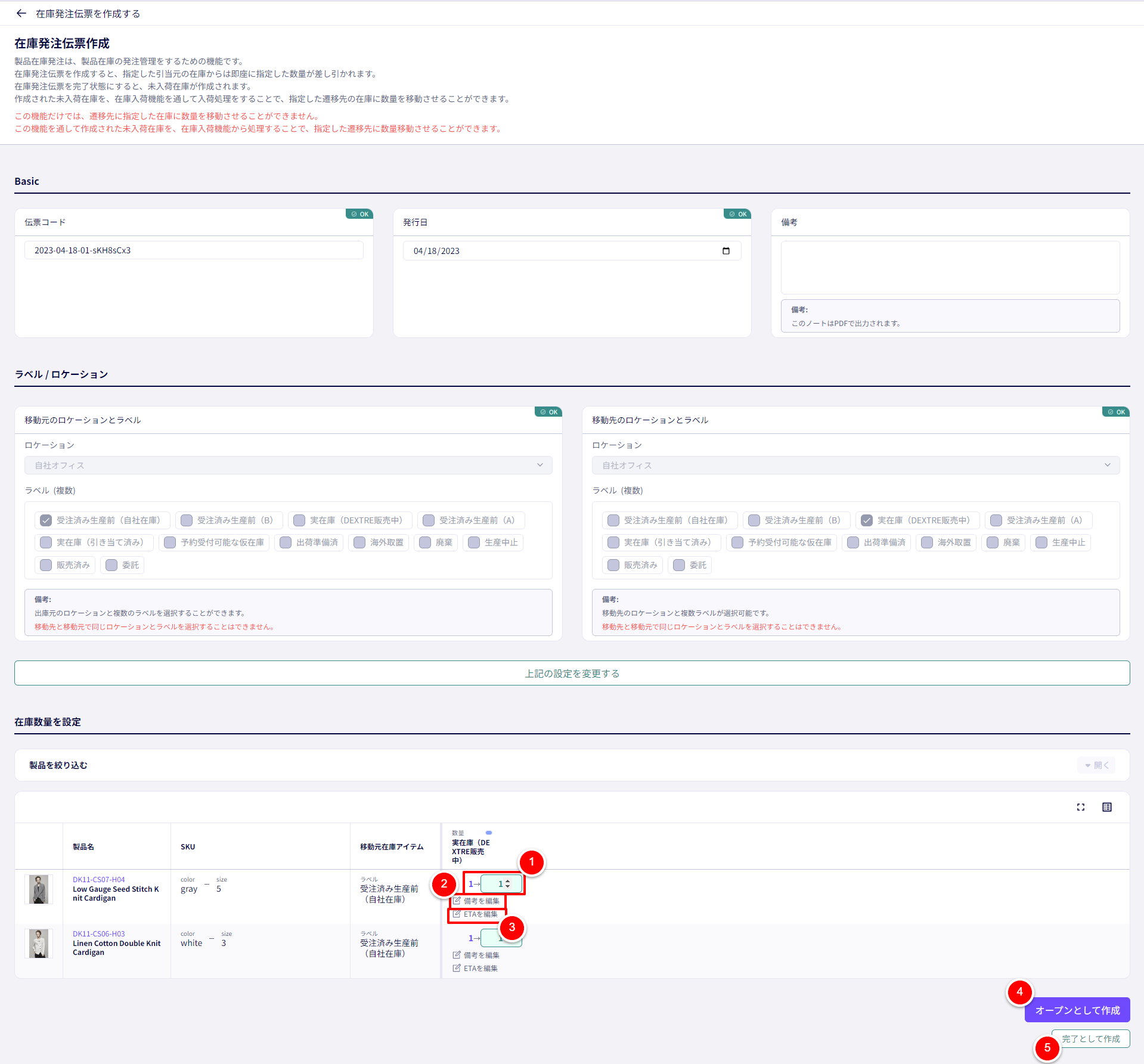
① 個数を設定します
② 備考を入力できます。
③ ETA(納品予定/到着予定時間)を設定できます。
④ 「オープンとして作成」
ステータスをオープンとして作成します。
編集・削除が可能な状態で保存できます。
⑤ 「完了として作成」
ステータスを完了として作成します。
在庫発注の内容が確定し、在庫操作も実行されます。
また、「在庫入荷伝票」を作成できるようになります。
在庫発注伝票PDFをダウンロードする
在庫発注伝票をPDF形式でダウンロードします。
在庫発注伝票PDFのサンプル
操作手順
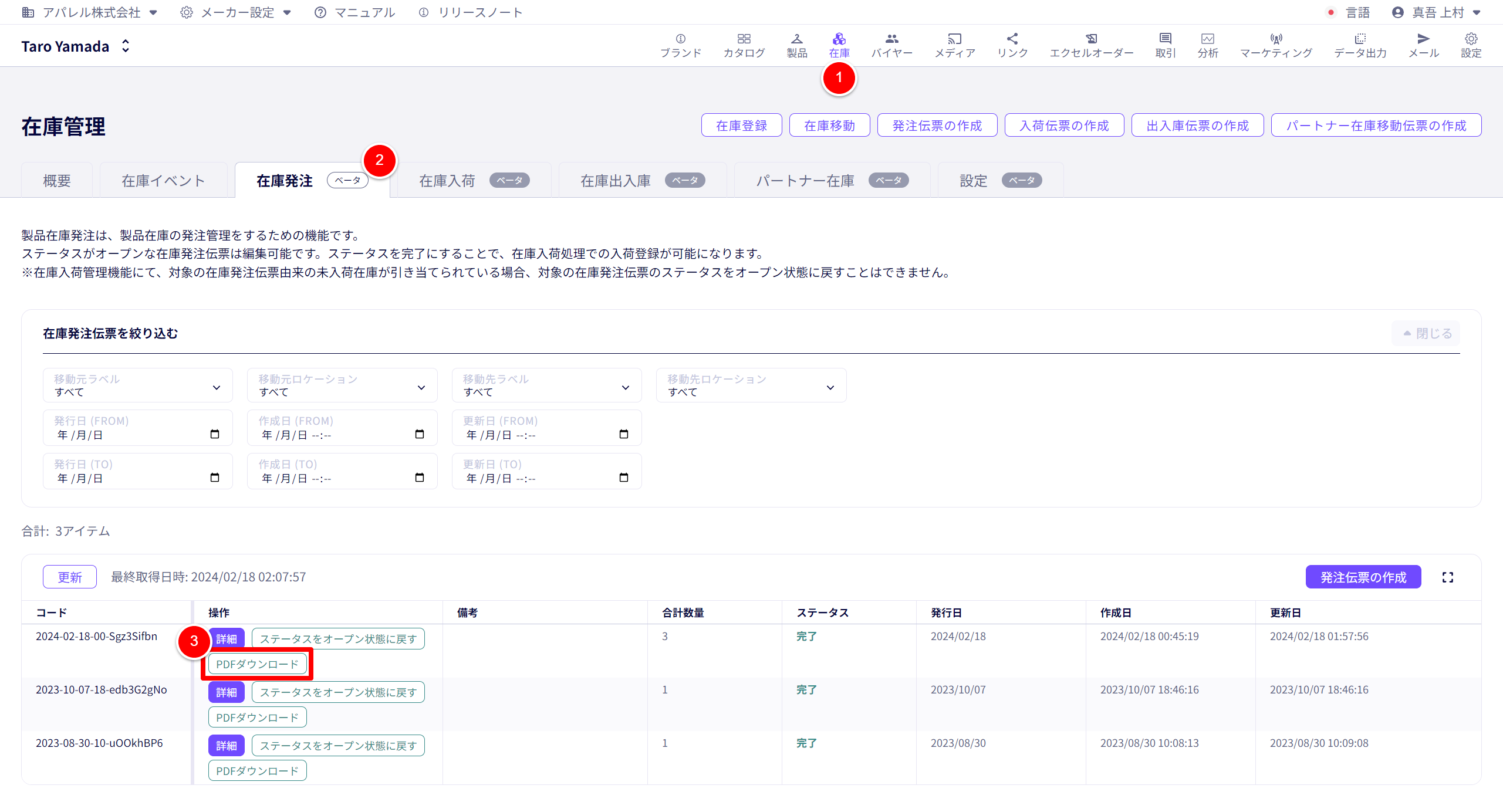
① 「在庫」をクリックします。
② 「在庫発注」をクリックします。
③ ダウンロードする在庫発注伝票の「PDFダウンロード」をクリックします。
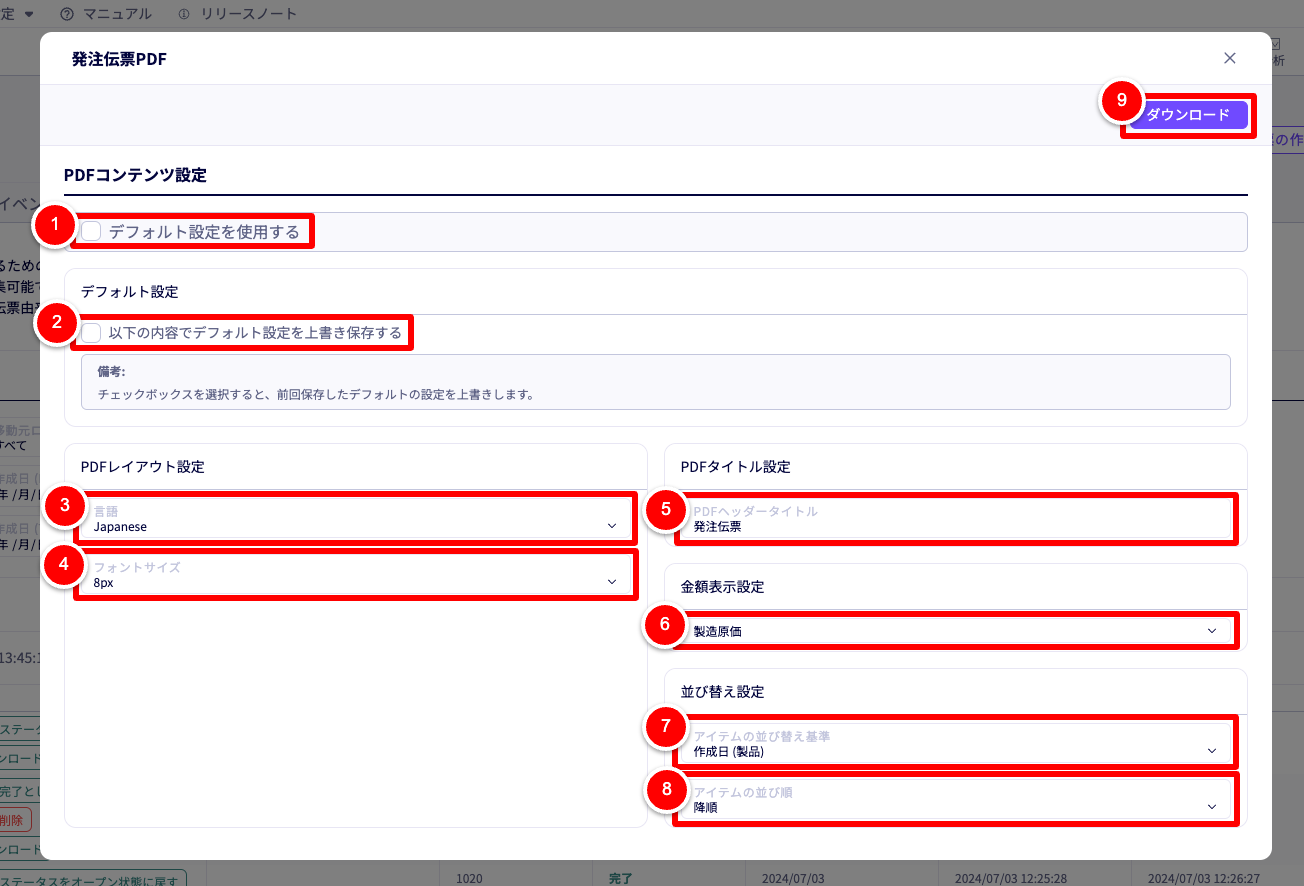
① 「デフォルト設定を使用する」
チェックをつけると、保存済みのデフォルト設定を使用します。
変更が必要な場合は、チェックを外して設定を変更してください。
② 「以下の内容でデフォルト設定を上書き保存する」
チェックをつけると、「デフォルト設定」に保存されているダウンロード設定を、今回のダウンロード設定で上書きします。
次回以降は、今回のダウンロード設定が「デフォルト設定」として使用できるようになります。
③ 「言語」
在庫発注伝票PDFの言語を選択します。
④ 「フォントサイズ」
8px、9px、10pxから選択します。
⑤ 「PDFヘッダータイトル」
言語に対応するタイトルが自動挿入されます。
自由入力で任意のタイトルに変更することも可能です。
⑥ 「金額表示設定」
「製造原価」、「メーカー希望小売価格」、「金額表示なし」のいずれかを選択します。
- 製造原価:在庫の製造原価を表示します。
- メーカー希望小売価格:在庫のメーカー希望小売価格を表示します。
- 金額表示なし:製造原価、メーカー希望小売価格のどちらも表示しません。
⑦ 「アイテムの並び替え基準」
「作成日(製品)」、「モデル番号(製品)」のいずれかを選択します。
- 作成日(製品):DEXTREに製品登録を行った時点の日時を基準にします。
- モデル番号(製品):製品のモデル番号(品番)を基準にします。
⑧ 「アイテムの並び順」
「昇順」、「降順」から選択します。
⑨ 「ダウンロード」
①~⑧の設定が完了したら「ダウンロード」をクリックします。


